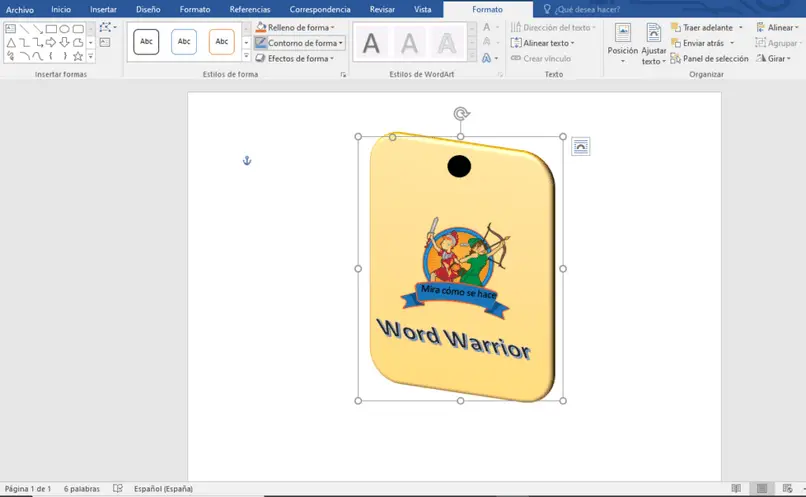Come creare un badge o un badge in Word: è così facile
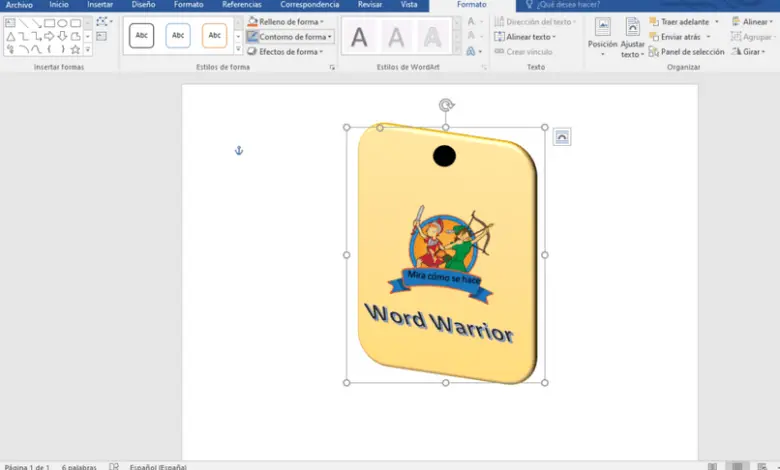
Ricorda che devi scaricare e installare Word dal suo sito ufficiale. Il programma è a pagamento, ma offre la possibilità di provarlo gratuitamente per un mese. Consiglio di lavorare con la prova gratuita per vedere se ti senti a tuo agio. Al termine, potrai decidere se acquistare la suite Office, o semplicemente disinstallare il software dal tuo Windows.
Sarebbe bello se, prima di seguire questo tutorial, avessi già imparato le nozioni di base sull’utilizzo degli strumenti di Word. Ad esempio, è necessario che tu sappia inserire immagini in Word, utilizzare i moduli e, beh, qualsiasi altra conoscenza del programma che contribuisce in qualche modo alla creazione di una credenziale.
Considerando tutto quanto sopra, dovresti essere più che pronto a imparare come creare badge e credenziali utilizzando Word. Potrebbe essere difficile all’inizio, ma è questione di familiarizzare con questo software.
Ricorda queste parole, tra un po’, dopo aver sperimentato con mano le opzioni disponibili, diventerai un grande esperto nell’uso del word processor di Microsoft Corporation.
Come creare un badge o una credenziale in Word?
Se sei arrivato a questa guida per caso, potresti non sapere cos’è un badge o una credenziale. Quindi, prima di continuare, dovresti capire un po’ questi concetti, per sapere dove punteremo con il processo di creazione di entrambi. Vi assicuro che lo capirete presto, perché sono cose che tutti abbiamo visto prima o poi.
Che cos’è un badge o badge?
Quando parliamo di questi termini, ci riferiamo fondamentalmente a un badge. Una piccola figura che contiene elementi rappresentativi di una persona o di un’azienda. Semplici esempi sono i distintivi indossati dagli arbitri di calcio, i distintivi, i diplomi e così via.
Gli elementi rappresentativi possono essere nomi, loghi, titoli, immagini e persino una combinazione di colori o un motivo di qualche tipo.

Passaggi da seguire per creare il mio badge o credenziale
- Per prima cosa, apriremo un nuovo documento di Word e inseriremo un elemento o delle immagini. Scegli tra il rettangolo e il «rettangolo» con le punte arrotondate. Mettilo in una misura prudente per un distintivo, meglio che sia lungo in altezza e piuttosto corto in larghezza. Un esempio di misure adatte sarebbe 11 centimetri di altezza e 7 centimetri di larghezza.
- Cliccando sulla forma creata si aprirà il menu contestuale Formato. In cui abbiamo numerosi strumenti per personalizzare le nostre credenziali.
- Ricorda che sarai tu a gestire la creazione del tuo logo, sulla base dell’immagine aziendale della tua sede di lavoro. Cioè, utilizzerai i suoi colori distintivi, il suo logo e qualsiasi elemento che lo renda unico.
- Gestisci i contorni e gli angoli della tua figura, facendo clic su di essa e spostando i tondi gialli che compaiono sui bordi di essa.
- Inserisci i rettangoli interni alla figura principale, di dimensioni più piccole. Questo per delimitare le aree in cui vogliamo lavorare e rendere il processo più semplice. Modificando il colore delle forme interne, sarai in grado di generare un badge multicolore adatto.
- Lascia uno spazio nella parte superiore della tua credenziale, delimitato per effettuare la perforazione dopo averla stampata. Non mettere nient’altro su quello spazio, poiché sarà forato.
- Modifica lo spessore di tutte le forme utilizzate a tuo piacimento. Non usare solo rettangoli, puoi usarne di diversi.
- Essere creativo. È la cosa più importante quando si crea un badge. Applica tutte le conoscenze che hai acquisito in questa e nel resto delle guide.